Terkadang file dapat rusak sedemikian rupa sehingga Word, Excel, atau PowerPoint tidak dapat membuka file tersebut dengan normal. Namun file yang rusak tidak hilang. Perintah Buka dan Perbaiki mungkin dapat memulihkan file Anda.
-
Klik File > Buka > Telusuri lalu masuk ke lokasi atau folder tempat dokumen (Word), buku kerja (Excel), atau presentasi (PowerPoint) disimpan. Jangan mencoba membuka file dari bagian Terbaru karena tidak akan masuk ke dalam kotak dialog Buka.
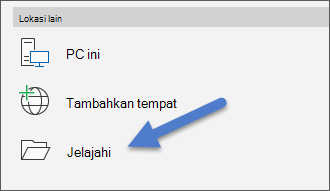
Catatan:
-
Jika Anda menggunakan Office 2013 pilih lokasi, seperti OneDrive atau Komputer lokal, lalu pilih Telusuri.
-
Jika menggunakan Office 2010, Anda tidak perlu mengklik Telusuri.
-
-
Klik dokumen yang Anda inginkan, kemudian klik panah di samping Buka, lalu klik Buka dan Perbaiki.
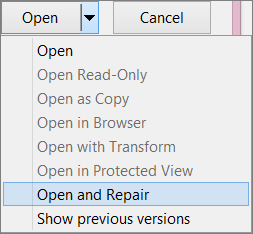
Mencegah kerusakan file di masa mendatang
Masalah dengan kerusakan file ini biasanya terjadi ketika file disimpan di perangkat USB yang tidak tersambung sementara perangkat sedang dibuka di Windows. Anda dapat mencegah kerusakan file dengan menggunakan ikon Hapus Perangkat Keras dengan Aman di taskbar Windows. Jika tidak melihat ikon tersebut, klik panah atas di area pemberitahuan untuk memperlihatkan ikon tersembunyi.
Apabila terjadi crash atau hilangnya daya, Anda dapat memulihkan versi sebelumnya dari file tersebut jika mengaktifkan fitur Pulihkan Otomatis dalam Office.
Jika Menjalankan Microsoft 365 menyimpan file di OneDrive dan menggunakan SimpanOtomatis dapat membantu melindungi perubahan Anda.
Langkah pemecahan masalah aplikasi tertentu
Untuk informasi selengkapnya tentang memperbaiki file Office yang rusak di Excel, Word, atau PowerPoint, masuk ke artikel berikut ini:
-
Untuk Excel: Memperbaiki buku kerja Excel yang rusak
-
Untuk Word: Cara memecahkan masalah dokumen Word yang rusak
-
Untuk PowerPoint: Cara memecahkan masalah presentasi PowerPoint yang rusak











